Admin
Admin

 Họ Và Tên : Lê Thanh Hoài Họ Và Tên : Lê Thanh Hoài
|
 |  Tiêu đề: Hướng Dẫn Post hình bằng PHOTOBUCKET Tiêu đề: Hướng Dẫn Post hình bằng PHOTOBUCKET  Sat Oct 23, 2010 7:14 pm Sat Oct 23, 2010 7:14 pm | |
|  | |  |  | Cái này thông dụng nên sáng nay làm một bài cho bà pon luôn !
Photobucket hỗ trợ hầu hết các dạng của file hình như gif,,jpg,,jpeg, png, bmp, swf.
Bạn nên đăng ký một account để dễ quản lý các hình ảnh.
Tạo một account:
Trước hết mở trang web https://www.photobucket.com
Nhấp vào nút Join now như hình dưới đây.
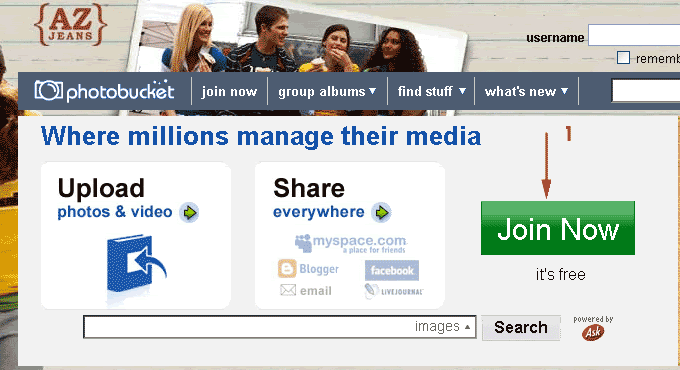
Bạn sẽ nhìn thấy trang đăng ký như hình dưới đây:
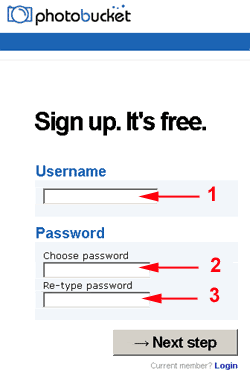
Mục 1: Nhập vào Username
Mục 2, 3: Nhập vào password
Xin lưu ý bạn cần ghi lại username và password để sử dụng lâu dài.
Sau đó nhấp vào nút Next step
Tiếp theo bạn điền vào một số thông tin cá nhân như sau:
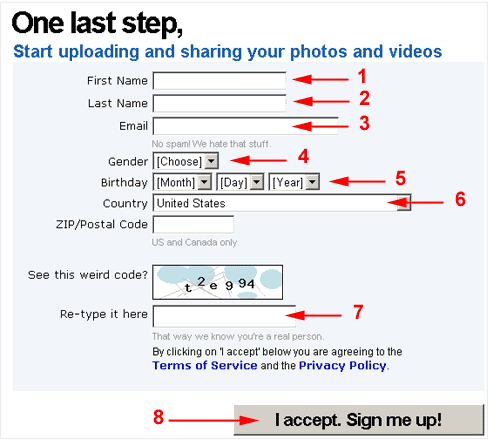
Nhớ gõ không dấu các mục sau đây:
Mục 1: Ghi họ
Mục 2: Ghi tên
Mục 3: Ghi địa chỉ email đang dùng của bạn, nhớ ghi thật đầy đủ và chính xác.
Mục 4: Chọn Nam (male) hoặc Nữ (female)
Mục 5: Chọn ngày tháng năm sinh
[Month] tháng [Day] ngày [Year] năm
Mục 6: Chọn nước, bạn chọn Vietnam
Mục 7: Gõ vào dòng chữ và số bạn nhìn thấy trong hình.
Mục 8: Nhấp vào để hoàn tất quá trình đăng ký.
Nếu đăng ký thành công, bạn sẽ nhận được kết quả như hình kế tiếp
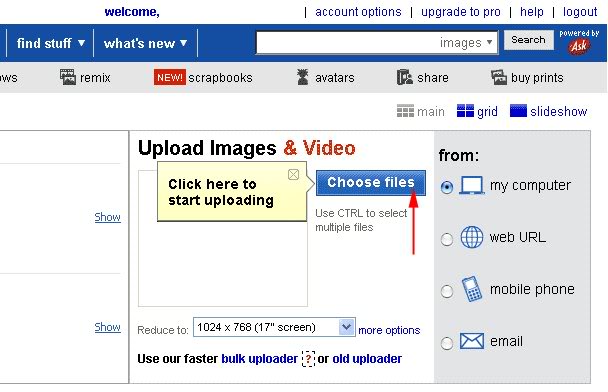
Upload hình:
Nhấp vào nút Choose files để upload hình.
Bạn có thể nhấn phím CTRL để chọn nhiều hình cùng lúc.
Nếu muốn thu nhỏ hình ảnh, thì trước khi chọn hình, hãy chọn kích thước theo hình dưới đây:
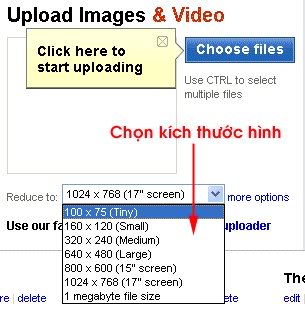
- 100 x 70 (tiny) là rất nhỏ
- 160 x 120 (small) là nhỏ
- 320 x 240 (medium) là vừa
- 640 x 480 (large) là lớn
- 800 x 600 (15 “ screen) là lớn chiếm hết màn hình 15 inches
- 1024 x 768 (17 “ screen) là lớn chiếm hết màn hình 17 inches
Nếu không muốn chỉnh lại kích thước thì không cần chọn mục này.
Sau khi chọn hình, bạn sẽ nhìn thấy màn hình như sau:
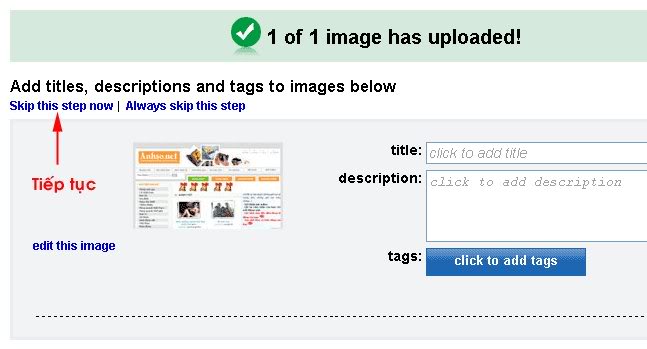
Nhấp tiếp vào phần mũi tên Skip this step now
Như vậy là bạn đã đưa được hình lên Photobucket.
Sau đây là cách lấy link của hình.
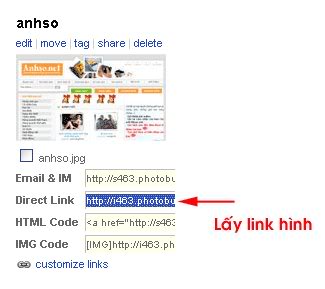
Bạn lấy link của hình bằng cách copy ở mục Direct Link
Ví dụ bạn lấy được link như sau:
https://2img.net/h/i463.photobucket.com/albums/q...h45b/anhso.jpg
Thế là xong việc lấy link hình
Bây giờ muốn post hình lên forum thì ban lick vào hình này:

Và coppy link vừa rồi vào đó rồi bấm ( ok ) thế là xongLấy từ IT | |  | |  |
 | |
|
|
